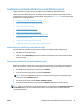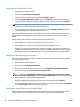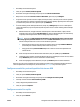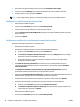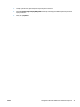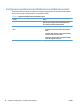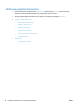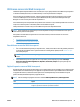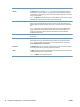HP Scanjet Enterprise 8500 fn1 User Guide
Configurarea setărilor de e-mail
1. Deschideţi serverul Web încorporat.
2. Faceţi clic pe fila Scanare/Trimitere digitală.
3. În panoul din partea stângă, faceţi clic pe intrarea Configurare e-mail.
4. Selectaţi Activare Trimitere către e-mail şi faceţi clic pe Adăugare, urmaţi expertul SMTP pentru a
completa câmpurile obligatorii şi câmpurile suplimentare dorite, apoi faceţi clic pe butonul Aplicare.
SFAT: Trebuie să specificaţi un server SMTP de ieşire şi să completaţi câmpul De la:. Pentru informaţii
suplimentare, consultaţi Asistenţa serverului Web încorporat.
5. Pentru a adăuga adrese în agenda de adrese, faceţi clic pe intrarea Agendă de adrese din panoul de
navigare din stânga, apoi urmaţi instrucţiunile de pe ecran.
După ce aţi configurat setările pentru e-mail, trimiteţi-vă un e-mail dvs. înşivă, utilizând caracteristica de
trimitere digitală. Dacă recepţionaţi e-mailul, înseamnă că aţi configurat cu succes funcţia de trimitere
digitală.
Dacă nu primiţi e-mailul, utilizaţi aceste acţiuni pentru a rezolva problemele:
●
Verificaţi SMTP şi adresa pentru a vă asigura că le-aţi introdus corect.
●
Vizualizaţi pagina de configurare. Verificaţi dacă adresa porţii SMTP este corectă.
●
Asiguraţi-vă că reţeaua funcţionează corect. Trimiteţi un mesaj de e-mail către dvs. înşivă de la un
co
mputer. Dacă primiţi mesajul de e-mail, înseamnă că reţeaua funcţionează corect. Dacă nu primiţi
mesajul de e-mail, contactaţi administratorul dvs. de reţea sau furnizorul de servicii Internet (ISP).
Configurare Salvare în dosar din reţea
Înainte de a configura dosarele din reţea, setaţi dosarele partajate, urmând instrucţiunile pentru sistemul
dvs. de operare pentru reţea.
1. Deschideţi serverul Web încorporat.
2. Faceţi clic pe fila Scanare/Trimitere digitală.
3. Din meniul de navigare din stânga, faceţi clic pe intrarea Configurare Salvare în dosar din reţea.
4. Selectaţi caseta de validare Activare Salvare în dosar din reţea.
NOTĂ: Dacă selectaţi Utilizaţi datele de identificare ale utilizatorului pentru conectare după ce
faceţi sign in la panoul de control în lista verticală Setări autentificare utilizatorul conectat trebuie să
aibă permisiuni de a scrie în folderul de reţea specificat.
5. Setaţi toate configurările dorite pentru toate dosarele, apoi faceţi clic pe butonul Aplicare.
6. Pentru a specifica dosarele de reţea în care vor fi salvate documentele, faceţi clic pe butonul Adăugare
din zona Seturi rapide şi urmaţi instrucţiunile de pe ecran.
Configurare opţiuni de salvare pe SharePoint
Înainte de a putea finaliza această procedură, folderul destinaţie unde doriţi să salvaţi fişierele scanate
trebuie să existe pe site-ul SharePoint şi trebuie să aveţi acces de scriere la folderul destinaţie.
34 Capitolul 3 Administrare – Configurarea produsului ROWW